Este artículo enumera algunas soluciones que le ayudarán a corregir Windows no se puede instalar en este disco. La configuración no es compatible con el puerto USB o IEEE 1394 error al instalar Windows 11/10. Este error generalmente ocurre al instalar el sistema operativo Windows en un disco duro externo. Sin embargo, algunos usuarios también encontraron este error al instalar Windows 11/10 en un disco duro interno.

Windows no se puede instalar en este disco. El programa de instalación no admite la configuración o instalación de discos conectados a través de un puerto USB o IEEE 1394.
Mientras realiza la instalación de Windows 11/10, debe seleccionar el disco en el que desea instalar Windows 11/10. Según los usuarios, aparece un mensaje de advertencia en la parte inferior izquierda de la pantalla del asistente de instalación. El mensaje de error completo se muestra después de hacer clic en este mensaje de advertencia.
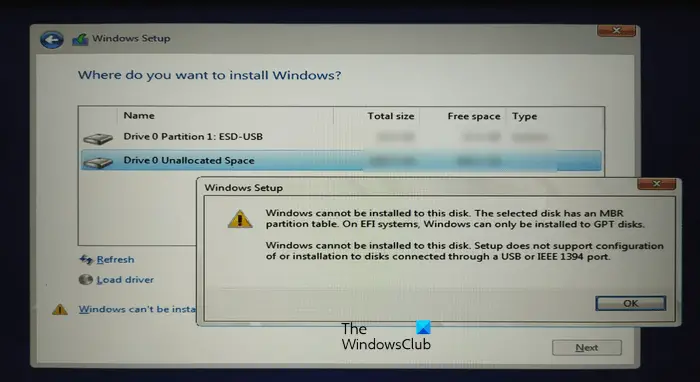
El programa de instalación no admite la configuración o la instalación de discos conectados a través de un puerto USB o IEEE 1394
A continuación, hemos mencionado algunas soluciones para arreglar el El programa de instalación no admite la configuración o la instalación de discos conectados a través de un puerto USB o IEEE 1394 error al instalar Windows 11/10.
ndis.sys
Este error también puede ocurrir debido a un formateo incorrecto del disco duro o una tabla de particiones no compatible. Utilice las siguientes soluciones para corregir este error:
- Formatear el disco duro correctamente
- Cambiar la tabla de particiones
- ¿Utiliza unidades USB certificadas de Windows To Go?
- Use Rufus u otro software de terceros
Veamos todas estas correcciones en detalle.
1] Formatear el disco duro correctamente
Una posible causa de este error es el formateo incorrecto del disco duro. Si no ha formateado el disco duro correctamente, puede causar problemas al realizar la instalación del sistema operativo Windows.
Siga las siguientes instrucciones.
Salga del asistente de instalación de Windows haciendo clic en la cruz roja en la parte superior derecha. Ahora, presione el botón Mayús + F10 llaves. Esto iniciará el símbolo del sistema.
- Tipo parte del disco y golpear Ingresar .
- Ahora, escribe disco de lista y golpear Ingresar . Verá todos los discos duros conectados a su computadora.
- Ahora, seleccione el disco duro en el que desea instalar Windows 11/10 o la versión anterior del sistema operativo Windows. Para ello, escriba seleccione disco # . Reemplace # con el número de disco correcto. Verás el Disco # es ahora el disco seleccionado mensaje.
- Tipo limpio y presiona Ingresar . Debería mostrar el Diskpart logró limpiar el disco mensaje.
- Cierre la ventana del símbolo del sistema y continúe con la instalación de Windows.
Tenga en cuenta que los pasos anteriores borrarán todos los datos del disco duro seleccionado. Por lo tanto, seleccione el disco duro correcto en el paso 3 anterior.
2] Cambiar la tabla de particiones
Si el error ocurre debido a que la tabla de particiones no es compatible, debe cambiar la tabla de particiones de su disco duro. Cambiar la tabla de particiones de MBR a GPT y luego ver si ayuda.
3] ¿Está utilizando unidades USB certificadas de Windows To Go?
Windows To Go es el sistema operativo Windows instalado en un disco duro externo. Se diferencia de la instalación estándar de Windows en la que el sistema operativo Windows está instalado en el disco duro interno.
Para una instalación exitosa de Windows To Go, debe tener un disco duro certificado de Windows To Go. Los discos duros USB certificados para Windows To Go están diseñados para altas velocidades aleatorias de lectura/escritura y admiten miles de operaciones de E/S por segundo necesarias para ejecutar cargas de trabajo normales de Windows sin problemas.
Si está utilizando un disco duro USB que no está certificado para la instalación de Windows To Go, no puede instalar Windows 11/10 en ese disco o experimentará problemas al hacerlo. Obtendrá más información sobre la sitio web oficial de microsoft .
4] Use Rufus u otro software de terceros
También puede usar software de terceros para instalar Windows en un disco duro externo. rufo es una de las grandes herramientas disponibles para instalar el sistema operativo Windows. Puedes descargar Rufus desde su sitio web oficial. Si no desea instalarlo, puede descargar su versión portátil.
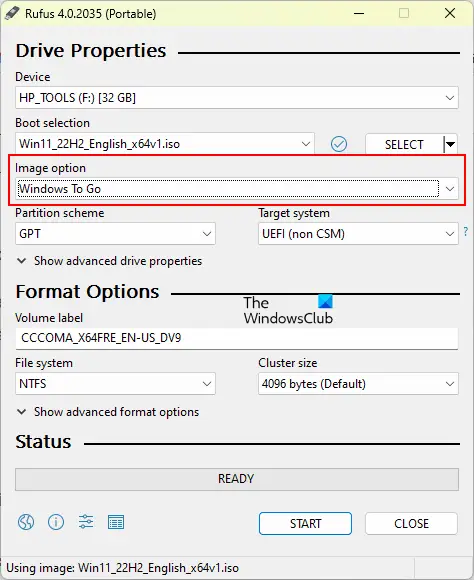
Abra Rufus y seleccione su disco duro de la Dispositivo desplegable. Ahora, haga clic en SELECCIONAR y seleccione el archivo ISO de Windows. Después de eso seleccione Ventanas para llevar en el opción de imagen desplegable. Seleccionar GPT en el Esquema de partición . Cuando haya terminado, haga clic en COMENZAR para comenzar la instalación del sistema operativo Windows en el disco duro externo.
Si no ve el disco duro de destino en el menú desplegable Dispositivo, haga clic en el Mostrar la opción de propiedades avanzadas de la unidad y seleccione el Lista de discos duros USB caja.
Leer : Windows no se puede instalar en este disco , El disco seleccionado es del estilo de partición GPT.
¿Cómo instalar Windows 10 en un SSD USB?
Puede instalar fácilmente Windows 10 y otras versiones del sistema operativo Windows en un disco duro externo (tanto SSD como HDD). Para simplificar el proceso, puede utilizar herramientas de terceros, como Rufus.
Relacionado:
icloud para windows vista
- Windows debe estar instalado en una partición formateada como NTFS
- El disco seleccionado tiene una tabla de particiones MBR
- Asegúrese de que el controlador de disco esté habilitado en BIOS
- Es posible que el hardware de esta computadora no admita el arranque desde este disco.
¿Cómo formatear USB a FAT32?
Haga clic derecho en la unidad USB que desea formatear y seleccione Formato . Cuando aparezca la ventana Formato, seleccione GRASA 32 (Predeterminado) en el menú desplegable y luego haga clic en Comenzar para comenzar a formatear.
Leer siguiente : Windows no se puede instalar en este disco, El disco puede fallar pronto .







![Autocompletar no funciona en Hojas de cálculo de Google[Fix]](https://prankmike.com/img/google-docs/8D/autocomplete-not-working-in-google-sheets-fix-1.png)






